اتصال Samsung Galaxy به کامپیوتر از طریق usb. برنامه اتصال تلفن سامسونگ به رایانه
تلفن های هوشمند مدرن به دوربین های با کیفیتی مجهز هستند که قادر به عکاسی و ضبط فیلم و همچنین موارد دیگر هستند پردازنده های قدرتمندبه شما این امکان را می دهد تا بازی ها را با گرافیک با کیفیت بالا اجرا کنید.
غالباً نیاز به انتقال پرونده ها بین رایانه و تلفن وجود دارد و فقط باید تمام داده ها (به عنوان مثال دفترچه تلفن) را در رایانه ذخیره کنید. وجود راه های مختلفانجام آن - از طریق فضای ذخیره ابری، از طریق یک مشترک شبکه Wi-Fiبا این حال ، بسیاری از کاربران محافظه کار هستند و ترجیح می دهند داده ها را از طریق کابل USB انتقال دهند.
سامسونگ kies
سامسونگ نرم افزار ویژه ای برای رایانه ها تولید می کند که به شما امکان می دهد تلفن های هوشمند خود را متصل کرده و از پرونده های رسانه ای کپی کرده و همچنین از آنها پشتیبان تهیه کنید دفترچه آدرسو خیلی بیشتر. این برنامه Samsung Kies نام دارد.
این برنامه در سال 2009 به عنوان وسیله تعامل منتشر شد دستگاه های سامسونگبا رایانه Kies از همه سیستم عامل هایی که تلفن های هوشمند سامسونگ روی آنها ایجاد می شود پشتیبانی می کند - Bada ، Tizen و غیره ، با این حال ، جهت اصلی کار برنامه ها در دستگاه های Android است. این برنامه از ابزارهای دارای پشتیبانی می کند نسخه اندرویدتا 4.2
در حال بارگیری از سایت رسمی. 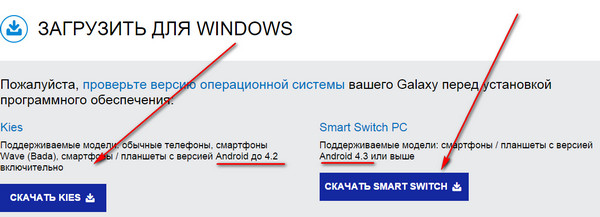
ویژگی های اصلی Samsung Kies:
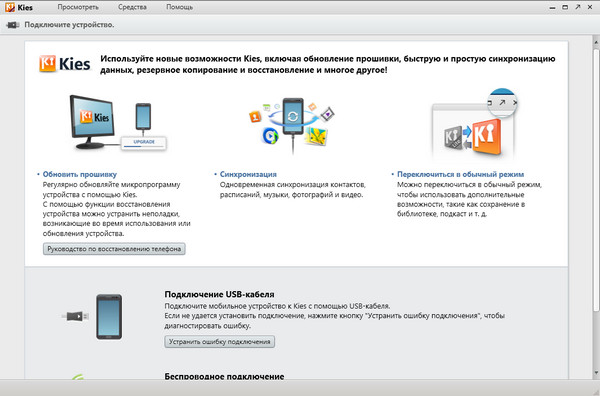
وقتی تلفن و برنامه به هم متصل می شوند ، رابط شامل یک صفحه در سمت چپ و یک پنجره فعال در سمت راست است. این پانل لیستی از دستگاههای متصل و یک کتابخانه داده را نمایش می دهد و پنجره فعال نیز قسمت باز شده فعلی را نمایش می دهد.
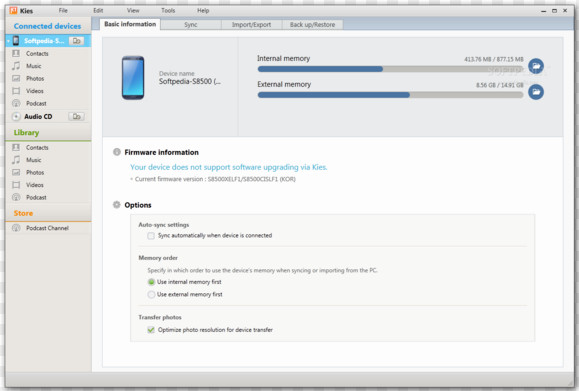
با استفاده از کتابخانه ، می توانید موارد زیر را باز کنید:
- لیست مخاطبین؛
- موسیقی؛
- عکس ها؛
- ضبط های ویدئویی
- پادکست ها و غیره
درصورتی که کاربر در اتصال دستگاه خود با مشکل روبرو شده باشد ، برنامه می تواند به تنهایی مشکل را تشخیص داده و آن را برطرف کند.
سامسونگ Kies3
در سال 2014 ، سامسونگ منتشر کرد آخرین نسخه Kies پس از آن ، برنامه Kies3 در شبکه منتشر شد ، که جایگزین Kies اصلی شد. این فقط از مدلهای دستگاه جدیدتر که در سیستم عامل Android نسخه 4.3+ منتشر شده پشتیبانی می کند.
این برنامه همان عملکردهای قبلی را دارد. علاوه بر این ، با قابلیت به اشتراک گذاری عکس ها و فیلم ها از یک تلفن هوشمند در اینترنت ، این قابلیت بهبود یافته است.
سوییچ هوشمند سامسونگ
علاوه بر Kies3 ، برای اتصال تلفن هوشمند سامسونگ به رایانه می توانید استفاده کنید برنامه هوشمندتعویض. برای انتقال سریع داده ها بین تلفن های هوشمند طراحی شده است.
نصب را بارگیری کنید و آن را اجرا کنید. 
دستگاه هنوز متصل نیست.
رابط برنامه تا حد امکان ساده است. صفحه اصلی تلفن هوشمند متصل در حال حاضر و همچنین دکمه های پشتیبان گیری ، بازیابی اطلاعات و همگام سازی Outlook را نمایش می دهد. 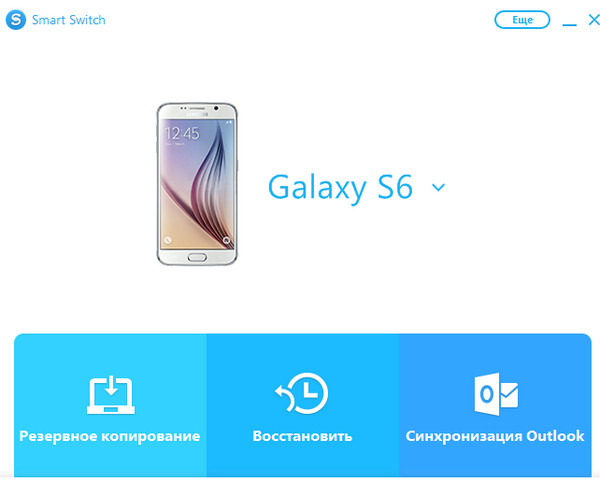
با کلیک بر روی مدل تلفن هوشمند ، اطلاعات دقیق در مورد آن باز می شود. می توانید نسخه نصب شده را مشاهده کنید سیستم عامل، شماره تلفن و غیره 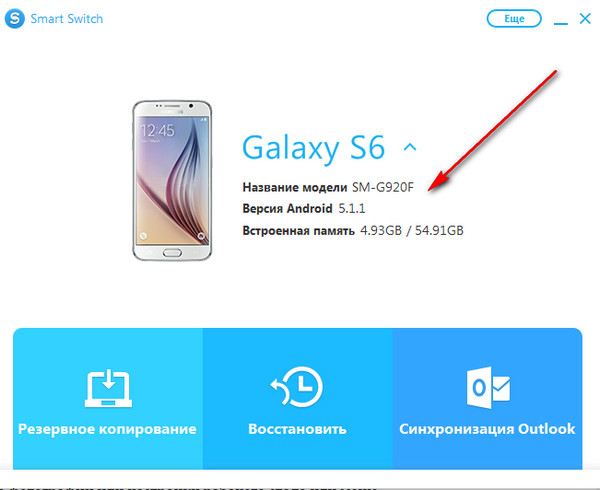
هنگام بازیابی اطلاعات از رایانه ، Smart Switch همچنین از شما می خواهد که انواع داده های بازیابی را انتخاب کنید. این برای کسانی مناسب است که نمی خواهند بلافاصله همه عکسها یا تنظیمات دسک تاپ یا منوها را به تلفن خود برگردانند.
می توانید دکمه "بیشتر" را در کنار صلیب بسته مشاهده کنید. این شامل چنین است توابع اضافیبرنامه هایی مانند بازیابی تلفن های هوشمند اضطراری ، نصب مجدد درایور دستگاه ، تنظیمات برنامه و "درباره". 
بهبودی اضطراری - عملکرد مفیدبرای کسانی که از کار یک گوشی هوشمند راضی نیستند. با بازنشانی تنظیمات می توانید از کندی و کندی سیستم عامل خلاص شوید.
نصب درایور
یک گزینه جایگزین برای اتصال تلفن هوشمند سامسونگ به رایانه وجود دارد. در انجمن های تخصصی مختلف در دستگاه های سامسونگ ، می توانید پیدا کنید پرونده راه اندازیراننده. اگر آن را نصب کنید ، تلفن هوشمند در لیست دستگاه ها نمایش داده می شود و در منوی "Explorer" مانند یک درایو فلش معمولی به نظر می رسد.
من شخصاً یک سامسونگ galaxy s6 دارم - بدون هیچ برنامه ای که از طریق usb متصل می شوم و مانند یک درایو فلش باز می شود و تمام "روده" های آن قابل مشاهده است.
تلفن های هوشمند سامسونگ در حال حاضر بسیار محبوب هستند ، اما عملکرد آنها س questionsالات کاربران بی تجربه را که هنوز عادت به کار با چنین دستگاه های قدرتمند و عقب مانده ندارند ، ایجاد می کند. برای استفاده کامل از مدرن دستگاه های موبایلاز یک تولید کننده کره جنوبی ، شما باید بدانید که چگونه سامسونگ را به رایانه خود متصل کنید.
چیزی که لازم است
برای اتصال سامسونگ ، ابتدا باید ابزار اختصاصی Samsung Kies را روی رایانه خود نصب کنید. این برنامه برای تلفن های سامسونگ همان iTunes برای محصولات اپل است. به زبان ساده ، بدون آن ، نمی توانید نسخه پشتیبان تهیه کنید ، سیستم عامل را به روز کنید یا مخاطبین را ویرایش کنید.
یکی دیگر از اجزای لازم برای اتصال ، کابل USB است که از طریق آن اتصال برقرار می شود.
اگر نیازی به کار با سیستم تلفن هوشمند ندارید و می خواهید آن را دقیقاً مانند درایو فلش USB متصل کنید برنامه سامسونگشما نیازی به kies نخواهید داشت. پس از اتصال از طریق رابط USB ، تلفن به طور خودکار به عنوان یک رسانه قابل جابجایی شناسایی می شود و می توانید با پرونده های آن کار کنید.
روش اتصال
اولین قدم این است که بسته نصب برنامه Samsung Kies را در رایانه خود بارگیری کنید. با انتخاب نسخه مناسب سیستم عامل و دستگاه تلفن همراه خود می توانید این کار را در وب سایت رسمی انجام دهید.
نصب برنامه مطابق با طرح استاندارد با پذیرش شرایط توافق نامه مجوز انجام می شود. تنها قدم مهم این است انتخاب درستکدک  در صفحه نصب افزودنی ها ، مورد "Installer Driver Installer" را علامت بزنید.
در صفحه نصب افزودنی ها ، مورد "Installer Driver Installer" را علامت بزنید.
برنامه نصب شده است - اکنون می توانید استفاده کنید کابل یو اس بیتلفن هوشمند خود را به رایانه متصل کنید. Samsung Kies به طور خودکار با دستگاه تلفن همراه شما جفت می شود.
کار با برنامه
بلافاصله پس از شروع برنامه ، منوی "Tools" را باز کرده و به قسمت "Settings" بروید. در زبانه General ، مکان پوشه برنامه را از درایو سیستم به پارتیشن D: file تغییر دهید. اکنون ، اگر ویندوز خراب شود و مجبور شوید سیستم را دوباره نصب کنید ، فایلهای ذخیره شده از تلفن هوشمند در هیچ جایی از بین نمی روند. 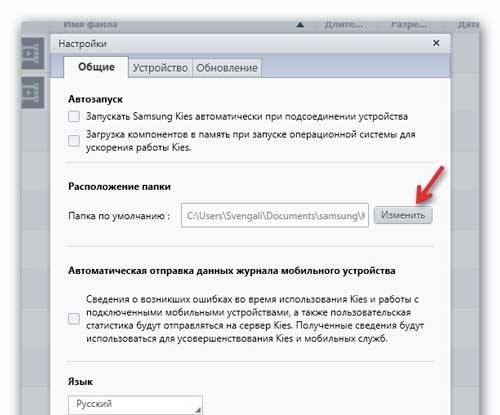
توابع اصلی برنامه به منوی سمت چپ منتقل می شوند ، بنابراین کار با محتویات گوشی هوشمند س anyالی ایجاد نمی کند.  اگر به عنوان مثال ، نیاز به مشاهده و ویرایش عکس ها دارید ، به بخش "عکسها" رفته و هر آنچه را که فکر می کنید لازم است با محتوای آن انجام دهید - کپی ، تغییر نام ، انتقال به رایانه و غیره
اگر به عنوان مثال ، نیاز به مشاهده و ویرایش عکس ها دارید ، به بخش "عکسها" رفته و هر آنچه را که فکر می کنید لازم است با محتوای آن انجام دهید - کپی ، تغییر نام ، انتقال به رایانه و غیره
از جمله ویژگی های این برنامه می باشد ابزار قدرتمندبرای ایجاد پشتیبان گیریتمام داده ها و تنظیمات کاربر ، به شما امکان می دهد در صورت لزوم تلفن را بازیابی کنید.
می توانید اجزای ذخیره شده را در برگه "پشتیبان گیری / بازیابی" انتخاب کنید.
تمام پارامترها و داده های شخصی شما مشخص شده در بایگانی ویژه ای بسته بندی می شوند ، از آنجا می توانید آنها را به تلفن خود برگردانید. 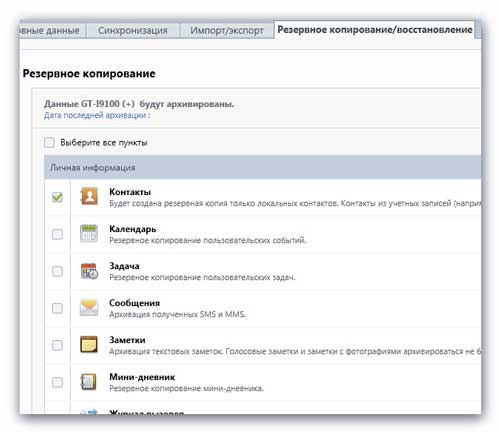
برای کار با سوابق دفترچه تلفنبه بخش "مخاطبین" در منوی سمت چپ بروید. در بالا زبانه هایی را مشاهده می کنید که مکان های ذخیره سازی مخاطبین شما را نشان می دهد - حافظه دستگاه تلفن همراه ، حساب کاربری گوگل، سیم کارت. 
برای ویرایش مخاطب ، روی آن کلیک چپ کنید. یک فرم مناسب باز می شود که در آن می توانید تغییراتی ایجاد کنید. 
فراموش نکنید که پس از ویرایش بر روی علامت تیک کلیک کنید - به این ترتیب مخاطب تغییر داده شده را ذخیره می کنید.
یکی دیگر از ویژگی های مفید ، ترکیب ورودی های یکسان است.
برای حذف مخاطبین تکراری ، روی هر ورودی کلیک راست کرده و "نمایش لیست مخاطبین تکراری" را انتخاب کنید. 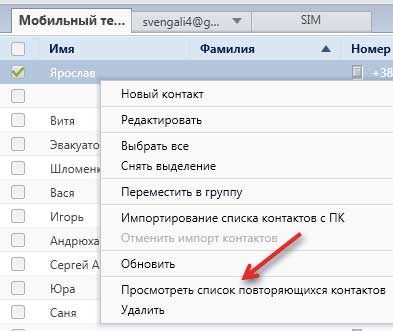
به لیستی که برنامه به شما ارائه می دهد نگاه کنید و روی دکمه Merge Duplicate Contact کلیک کنید.
Samsung Kies به طور خودکار سیستم عامل دستگاه متصل را بررسی می کند و از شما می خواهد در صورت لزوم نرم افزار را به روز کنید. 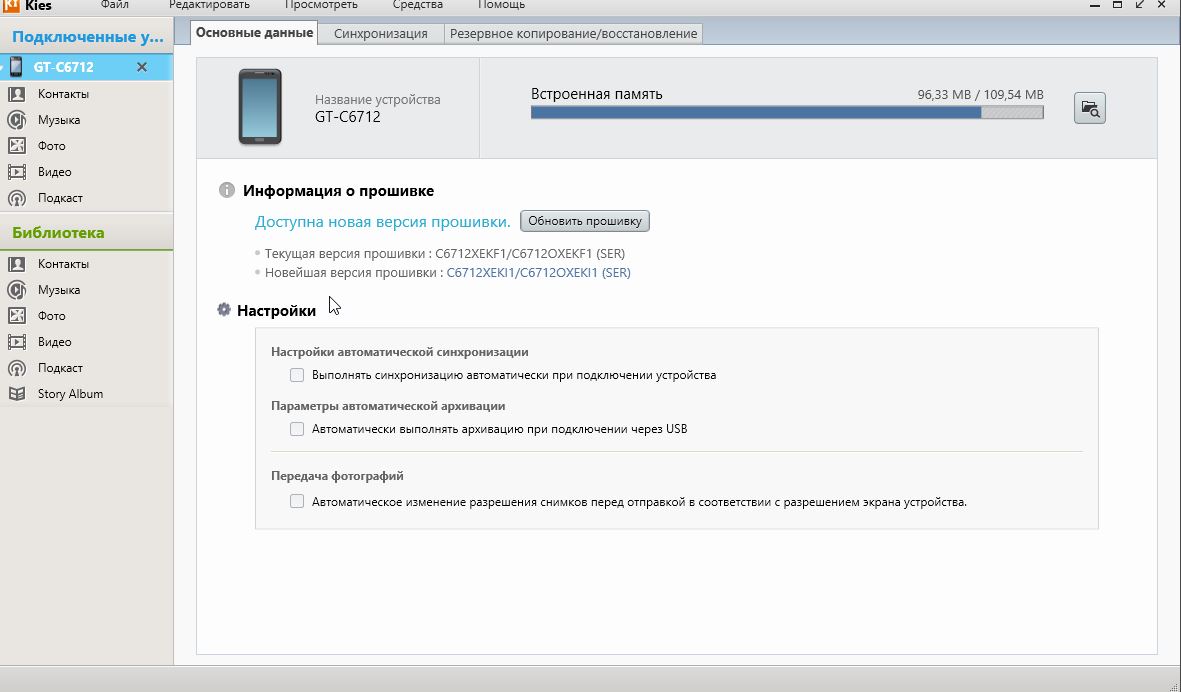 برای شروع مستقل جستجو برای نسخه جدید و نصب سیستم عامل ، روی مدل تلفن خود در فهرست سمت چپ کلیک کنید.
برای شروع مستقل جستجو برای نسخه جدید و نصب سیستم عامل ، روی مدل تلفن خود در فهرست سمت چپ کلیک کنید.
صفحه اطلاعات دستگاه باز می شود. یک دکمه "بروزرسانی" در اینجا وجود دارد که با در دسترس بودن نسخه سیستم عامل جدید فعال است.
چگونه سامسونگ را به کامپیوتر متصل کنیم؟



غیر معمول نیست که دارندگان تلفن های هوشمند سامسونگ از مخاطبین تلفن خود پشتیبان تهیه می کنند ، سیستم عامل را به روز می کنند یا پرونده های مختلف رسانه را بارگیری می کنند. برای این کار باید تلفن هوشمند خود را به رایانه متصل کنید. بعد ، بیایید ببینیم چگونه این کار را انجام دهیم.
اتصال سامسونگ به کامپیوتر
اول از همه ، شما باید برنامه ای به نام Samsung Kies را بارگیری و نصب کنید. این به صورت رایگان در دسترس است ، توصیه می شود آن را در وب سایت رسمی در این لینک بارگیری کنید - www.samsung.com/KIES/. بعد ، شما باید طبق این دستورالعمل ها عمل کنید:
- برای شروع مراحل نصب ، روی دکمه سمت چپ ماوس روی نماد Samsung Kies کلیک کنید.
- ابتدا باید زبان مربوط به برنامه را از لیست ارائه شده انتخاب کنید. شما باید "روسی" را در آن پیدا کنید تا عملکرد نرم افزار تا آنجا که ممکن است برای شما روشن باشد.
- این برنامه پیامی را نمایش می دهد - شما باید با موافقت نامه مجوز آشنا شوید ، در صورت موافقت ، کادر کنار "همه شرایط را قبول می کنم" را علامت بزنید.
- در مرحله بعد ، باید کادر کنار مورد "Unified driver installer" را علامت بزنید ، پس از آن نصب نرم افزار آغاز می شود.
- پس از اتمام مراحل نصب ، پنجره ای ظاهر می شود که باید کادرهای "ایجاد میانبر در دسک تاپ" را علامت بزنید (به شما این امکان را می دهد تا به سرعت نرم افزار Samsung Kies را در رایانه خود راه اندازی کنید) و "راه اندازی برنامه".
- وقتی برنامه بارگیری شد ، بلافاصله به منوی اصلی بروید و "Tools" را در آن و سپس "Settings" را انتخاب کنید. در صورت تمایل ، در پنجره باز شده می توانید مکان پوشه سرویس را تغییر دهید ، زیرا به طور خودکار در آن نشان داده می شود دیسک سیستم... باید روی دکمه "مرور" کلیک کنید و مکان دیگری را انتخاب کنید ، به عنوان مثال درایو D.
- اکنون کابل USB را که همیشه در تلفن های هوشمند سامسونگ وجود دارد بردارید و یک سر آن را به یک اتصال ویژه در تلفن خود وارد کنید ، و دیگری را به یک پورت USB در رایانه خود وارد کنید.
- سپس می توانید از تمام قابلیت هایی که Samsung Kies ارائه می دهد استفاده کنید.
مخاطبین را کپی کنید
برای انتقال مخاطب از تلفن هوشمند به رایانه ، باید به بخش "پشتیبان گیری و بازیابی اطلاعات" بروید. سپس باید روی دکمه "انتخاب همه موارد" و سپس "پشتیبان گیری" کلیک کنید. طی 10-20 ثانیه ، تمام مخاطبین به عنوان یک پرونده جداگانه به کامپیوتر شما منتقل می شوند.
سیستم عامل
برای اینکه تلفن شما همیشه درست کار کند ، بسیار مهم است که سیستم عامل موجود در آن را به موقع به روز کنید. Samsung Kies نیز در این زمینه به شما کمک خواهد کرد. پس از بارگیری ، اگر در سیستم عامل ظاهر شود ، به طور مستقل به روزرسانی می کند نسخه جدید... شما فقط باید روی "تأیید" کلیک کنید و مدل گوشی هوشمند خود را انتخاب کنید. اما مهم است که همیشه موارد زیر را قبل از به روزرسانی سیستم عامل انجام دهید. پشتیبان گیریهمه پرونده ها و مخاطبین ، زیرا هنوز فرصت کمی برای از دست دادن آنها وجود دارد.
انتقال پرونده های رسانه ای
انتقال پرونده های رسانه ای با استفاده از نرم افزار Samsung Kies از طریق منوی اصلی این برنامه اتفاق می افتد. بنابراین ، به عنوان مثال ، اگر شما نیاز به انتقال تصاویر به رایانه دارید ، باید بخش "عکسها" را انتخاب کنید و بلافاصله همه عکسهای موجود در دستگاه خود را مشاهده خواهید کرد. اگر می خواهید گالری گوشی های هوشمند را با تصاویر موجود در رایانه پر کنید ، باید موارد لازم را پیدا کنید و سپس کلیک چپ کنید. یک منوی زمینه ظاهر می شود ، در اینجا شما باید مورد "ارسال به سامسونگ" را انتخاب کنید. برای کار با سایر پرونده های رسانه ای ، بخشهای مناسب را در Samsung Kies انتخاب کنید.
بارگیری بازی ها و برنامه ها
اگر شما نیاز دارید تلفن هوشمند خود را با برنامه ها یا بازی های جدید پر کنید ، در این صورت عملکرد خاصی در برنامه به شما کمک می کند. در منوی اصلی ، مورد "Samsung Apps" را انتخاب کنید. پس از آن ، لیستی از بازی ها و برنامه های مختلف در مقابل شما ظاهر می شود. می توانید آنها را به صورت رایگان و بدون محدودیت در تلفن هوشمند خود بارگیری کنید. این کار خیلی ساده انجام می شود: برنامه یا بازی مورد نیاز را انتخاب کنید و سپس بر روی دکمه "بارگیری" کلیک کنید.
ویدئو: نحوه اتصال گوشی هوشمند سامسونگاز طریق USB به کامپیوتر
یک گوشی هوشمند مدرن ، اگرچه یک دستگاه جمع و جور است ، اما در نوع خود است عملکردمی تواند با یک کامپیوتر تمام عیار برابر شود ، اما در عین حال دارای مزایای دستگاه های قابل حمل است. همچنین ، اکثر تلفن های هوشمند کاملا مستقل بوده و قادر به انجام کلیه عملکردهای خود بدون نیاز به اتصال هستند کامپیوتر شخصی... اگر فقط یک اتصال به اینترنت داشته باشید ، در تلفن های مدرن همه تنظیمات و تنظیمات در دسترس هستند. اگر تلفن هوشمند شما نیاز به تعمیر یا تنظیم حرفه ای دارد ، لطفاً تماس بگیرید مرکز خدمات رسمی سامسونگ.
اگر نیاز داری میان افزار جدید، یا می خواهید داده های خود را از تلفن در رایانه ذخیره کنید ، سپس باید با رایانه خود همگام سازی کنید. روش های زیادی برای این کار وجود دارد - هم بی سیم ، مانند Wi-Fi ، بلوتوث و سایر موارد ، و هم با کابل. ساده ترین و مطمئن ترین راه اتصال با استفاده از usb است. نحوه انجام صحیح این روش و عیب یابی مشکلات اتصال با استفاده از روشی مشابه در مقاله ما بحث خواهد شد.
اتصال تلفن سامسونگ به کامپیوتر با استفاده از usb
برای اتصال تلفن هوشمند به رایانه با استفاده از پورت USBشما به تلفن هوشمند ، لپ تاپ و سیم مناسب نیاز دارید. معمولاً تلفن های هوشمند دارای یک اتصال مینی USB هستند ، زیرا از جمع و جورتر بودن آن نسبت به اتصال استاندارد برخوردار است. اولین قدم اتصال سیم است. معمولاً این تنها اقدامی است که باید انجام شود ، زیرا در اکثر دستگاه ها ، اتصال به صورت خودکار انجام می شود.
اگر اتصال به صورت خودکار انجام نشود
- دستگاه ممکن است به نرم افزار اضافی نیاز داشته باشد. Samsung Kies معمولاً با هر گوشی همراه است. همچنین برنامه های دیگری مانند SGS3 Easy UMS وجود دارد که به طور خاص برای کار با آنها طراحی شده است سامسونگ گلکسی... برنامه محبوب Samsung ExpressConnect از ویژگی های مفید بسیاری نیز برخوردار است.
- همچنین باید مطمئن شوید که همه درایورها به درستی نصب شده و کار می کنند.
- ممکن است اتصال به صورت خودکار رخ داده باشد ، اما کامپیوتر برای هشدار به شما پیکربندی نشده است. در این حالت ، باید نوار وظیفه یا جستجوگر را جستجو کنید.
- اگر اتصال رخ نداده باشد ، احتمالاً این یک نقص در دستگاهها یا کابل است. معمولاً بند ناف برای اتصال USBبه سرعت فرسوده می شود ، اما از آنجا که قیمت آن عالی نیست و برای اکثر کاربران تنها نیست و می توان با استفاده از کابل دیگری سعی در اتصال داشت.

- همچنین می تواند در اثر خرابی نرم افزار ایجاد شود. در این حالت ، توصیه می شود تنظیمات را به سطح کارخانه بازگردانید. اما همیشه لازم به یادآوری است که قبل از این روش شما باید تمام اطلاعات مهم خود را در یک رسانه دیگر ذخیره کنید. در غیر این صورت ، پس از بازنشانی تنظیمات به پیش فرض های کارخانه ، تمام پرونده های ذخیره نشده شما از بین می روند.
اگر اتصال هنوز نتوانست برقرار شود ، می توان علت دقیق نقص را جادوگران موجود در تجهیزات تشخیصی مدرن تشخیص داد.
